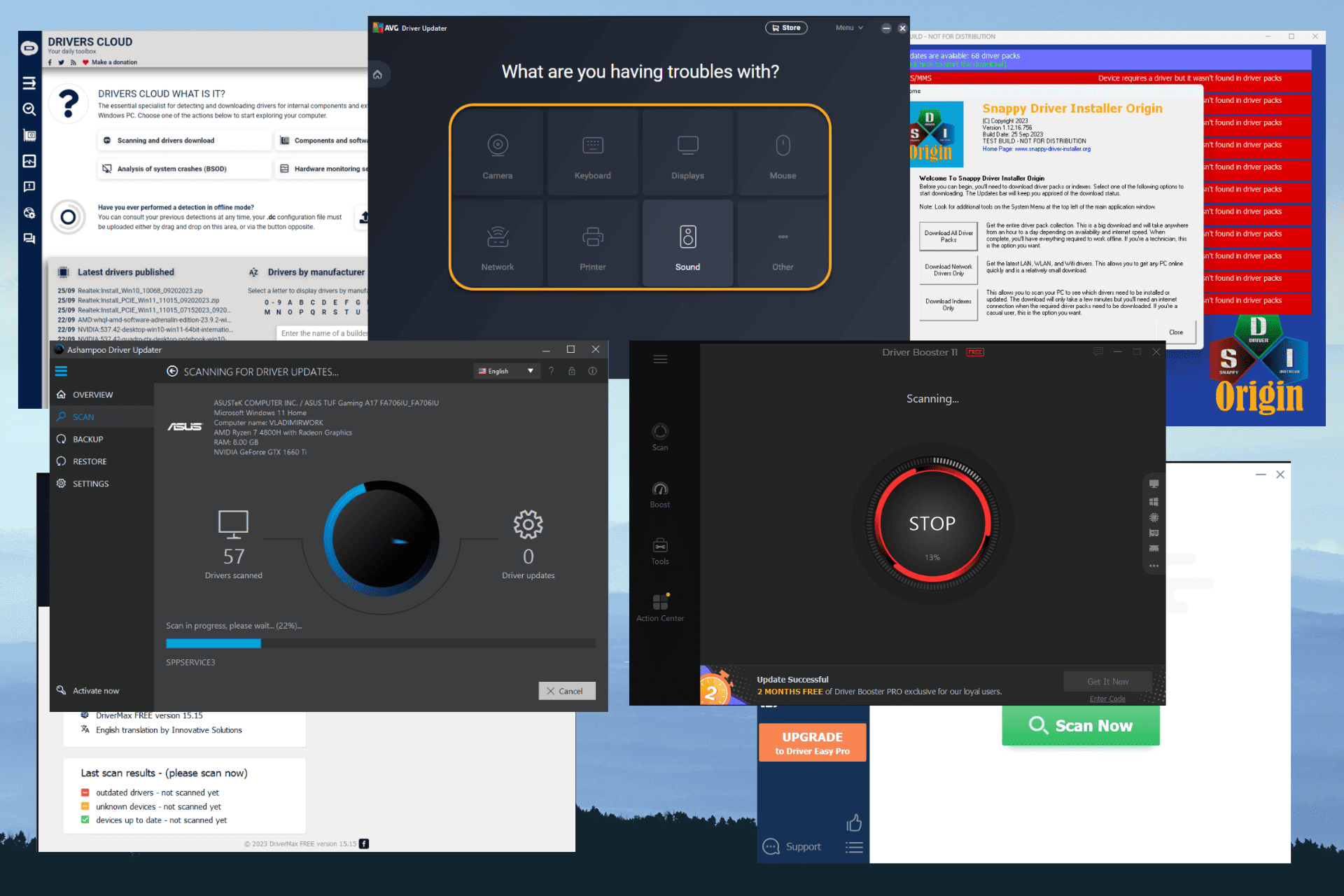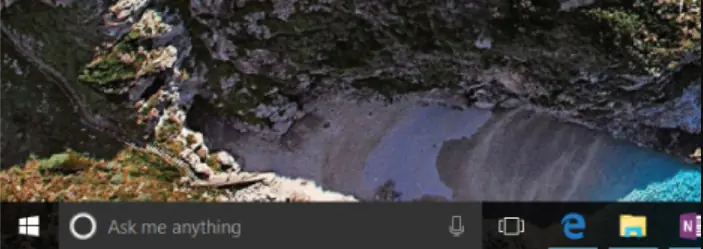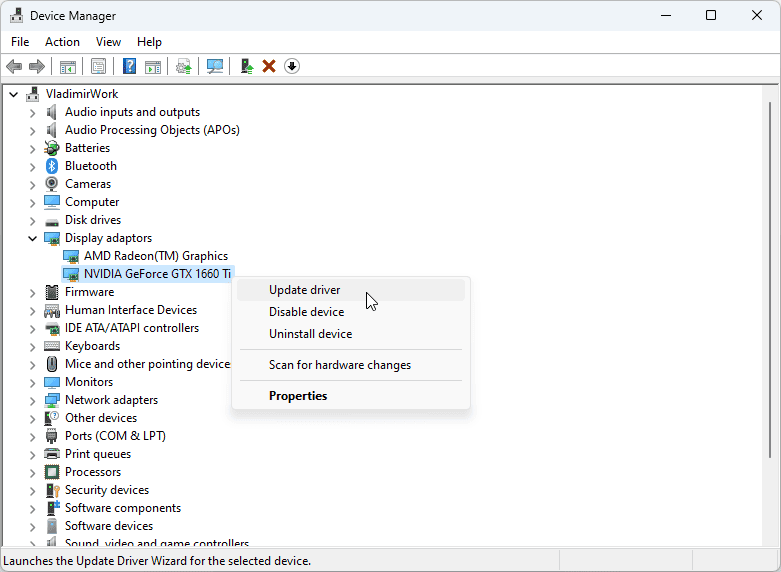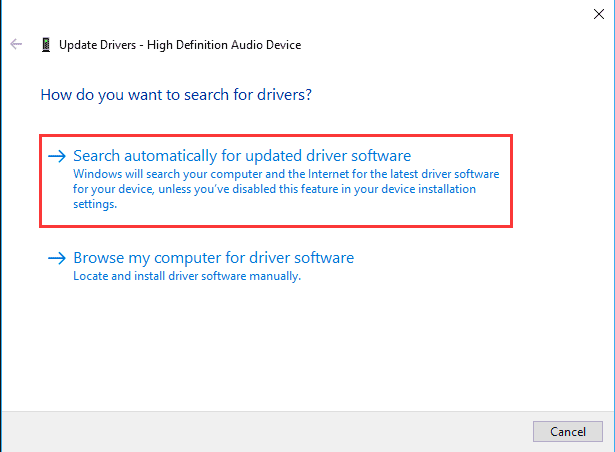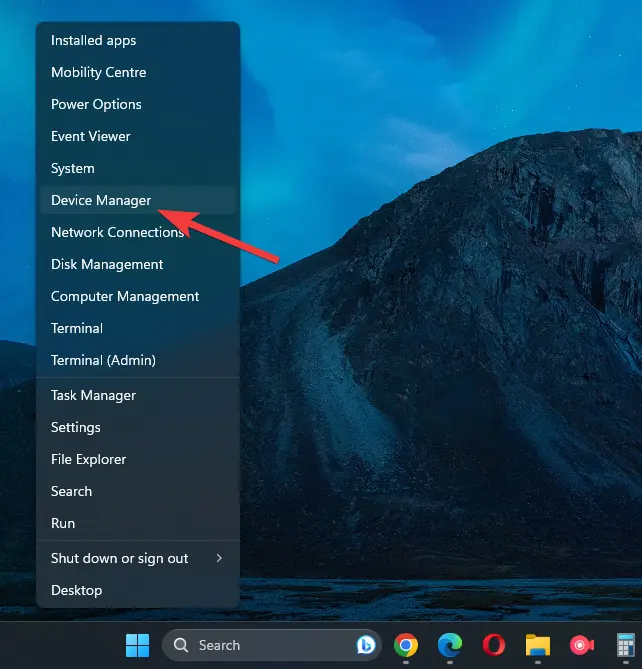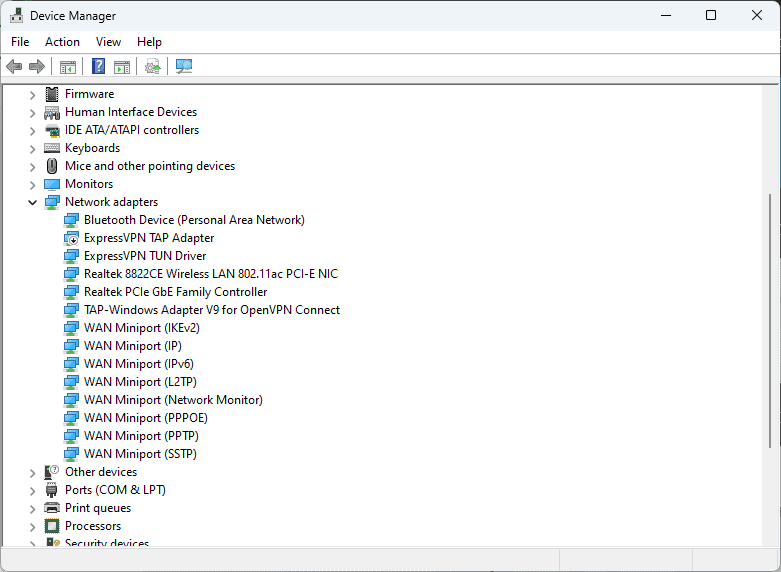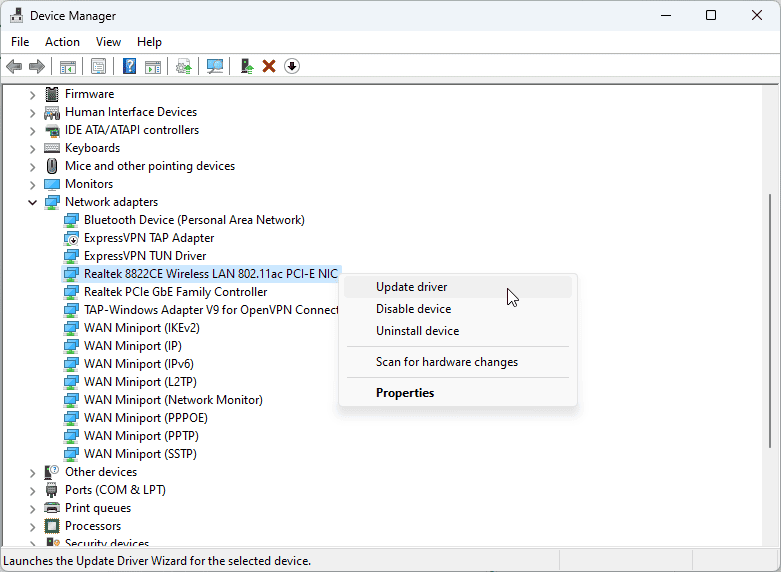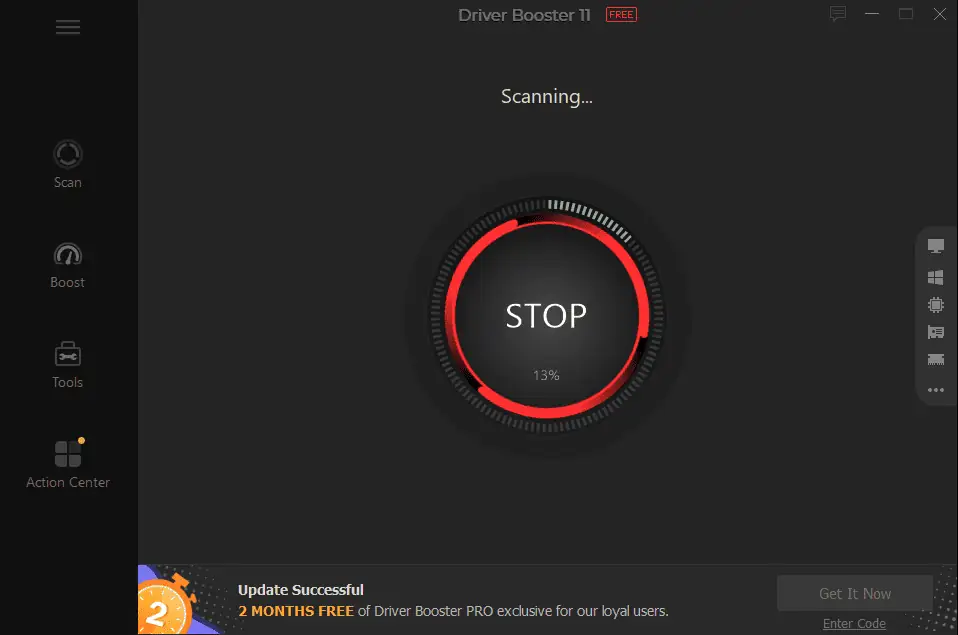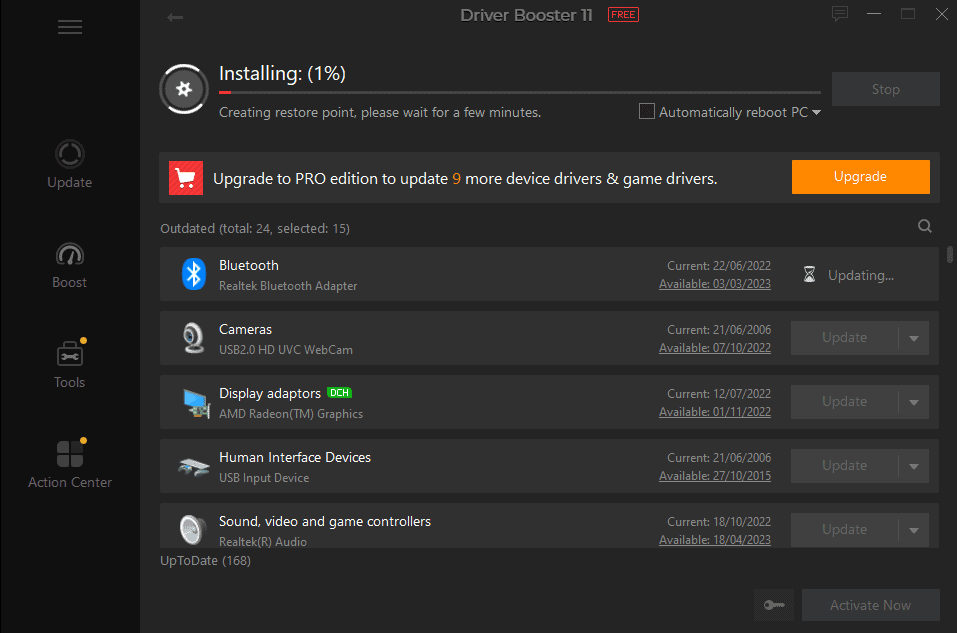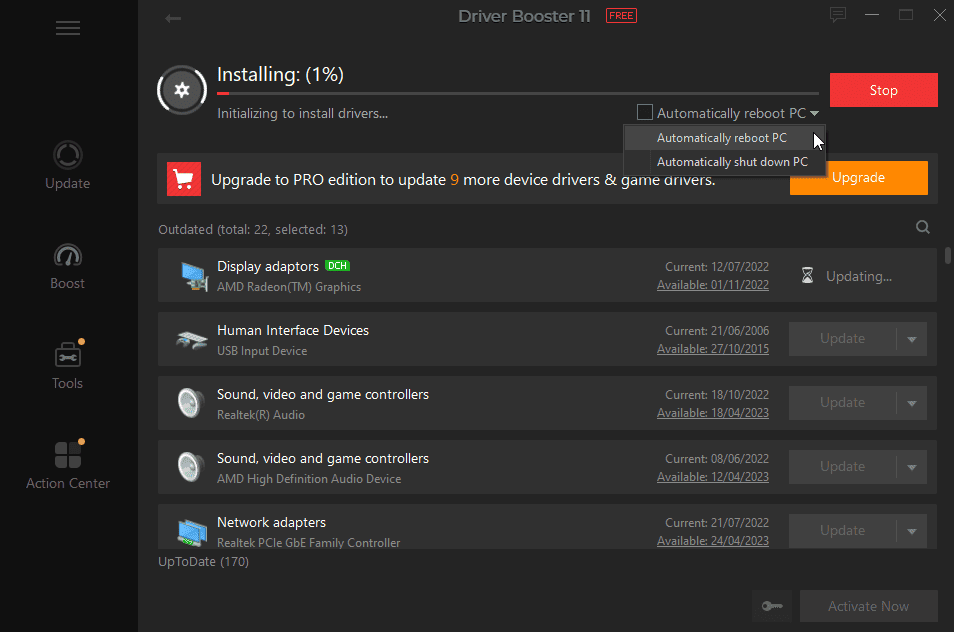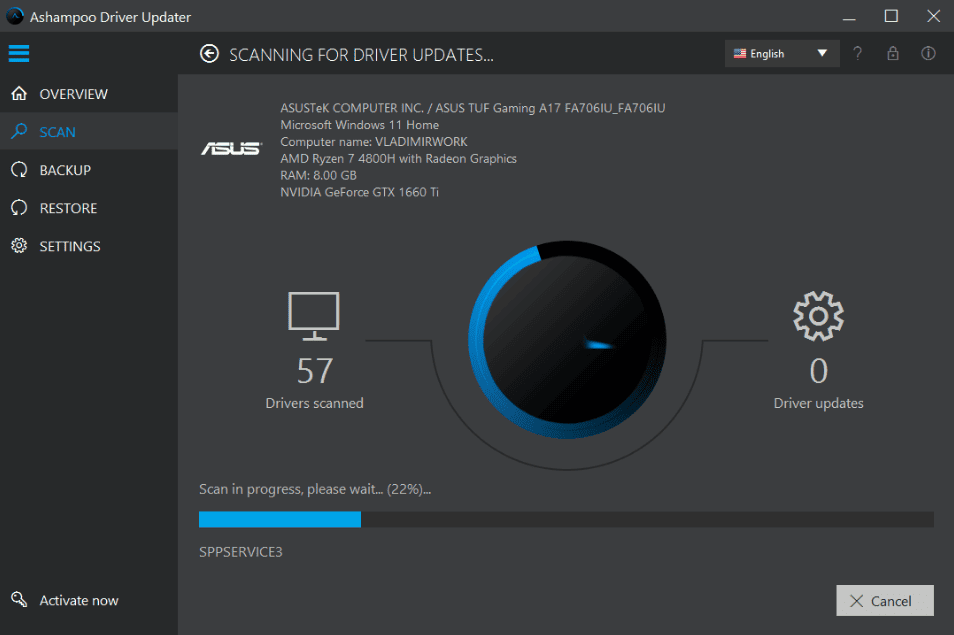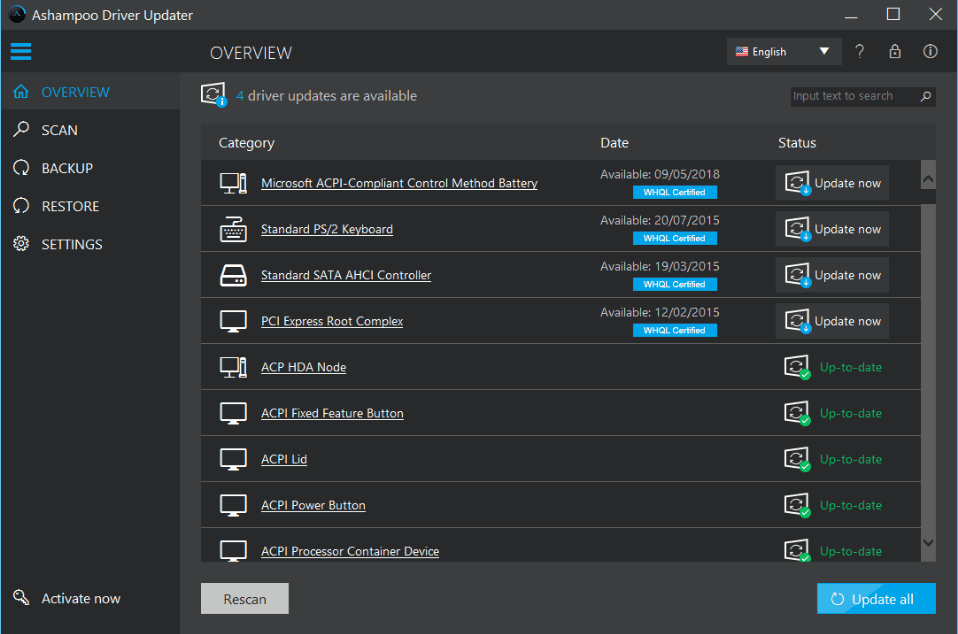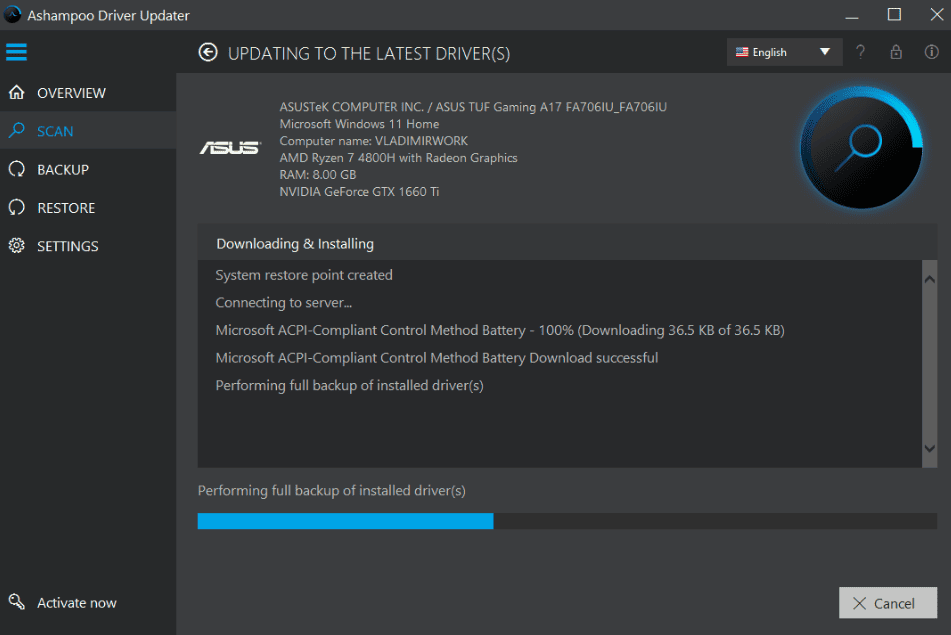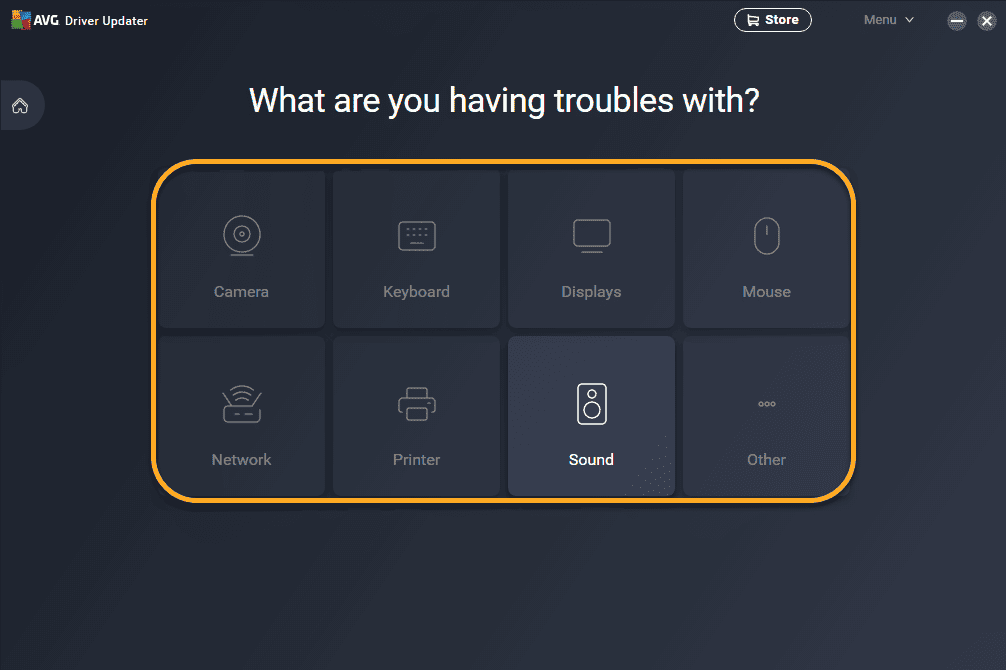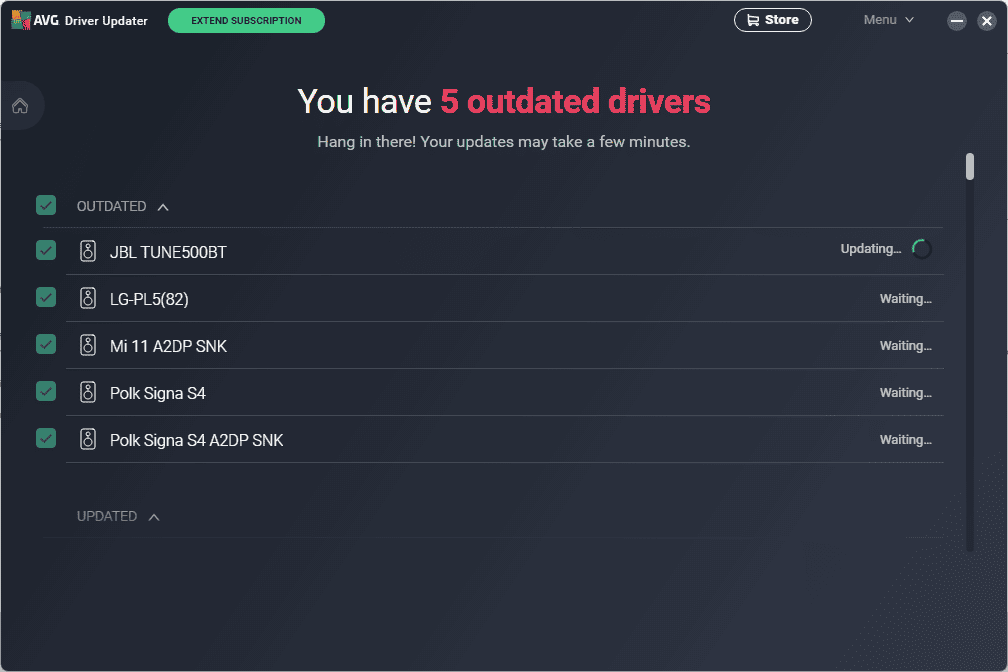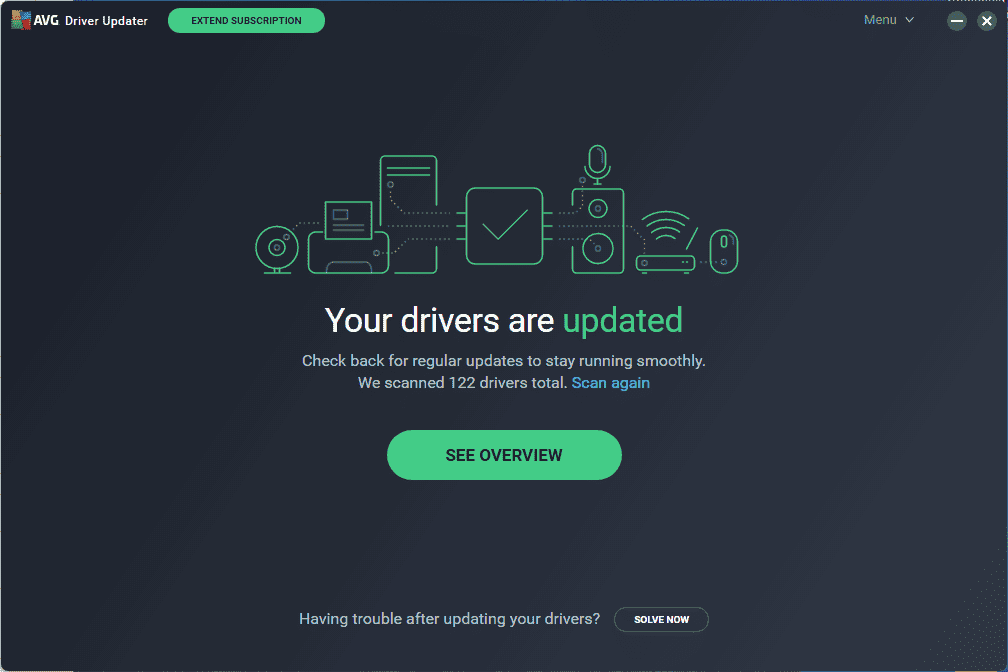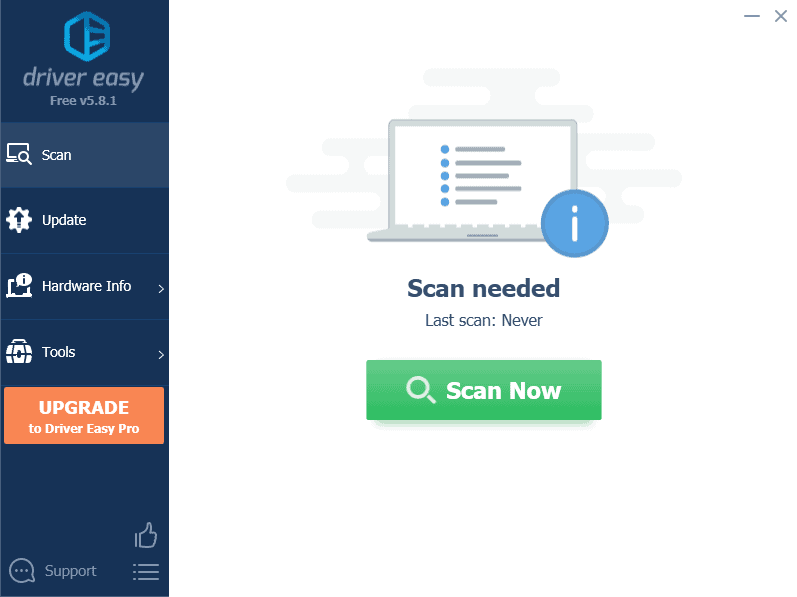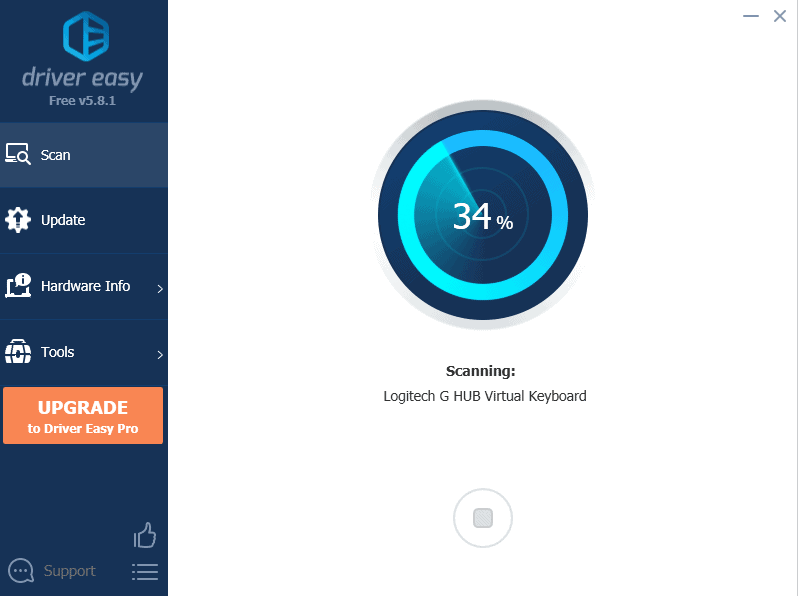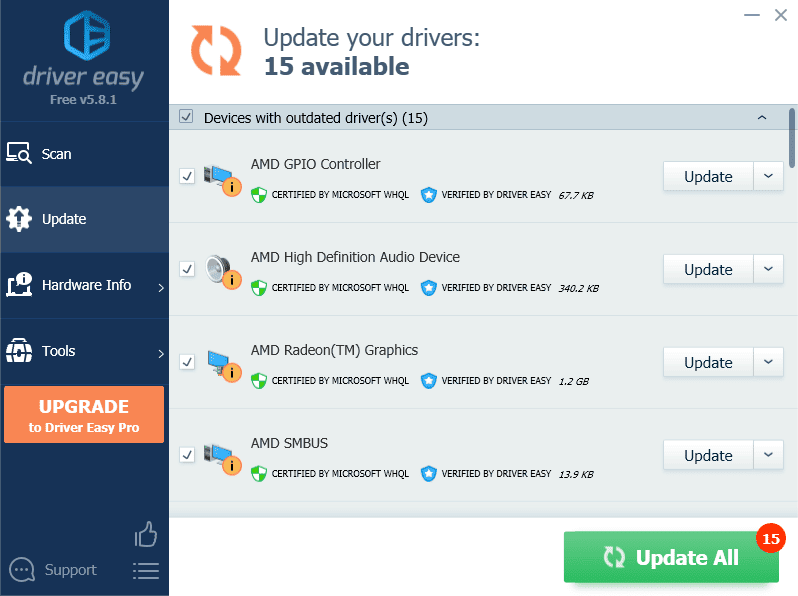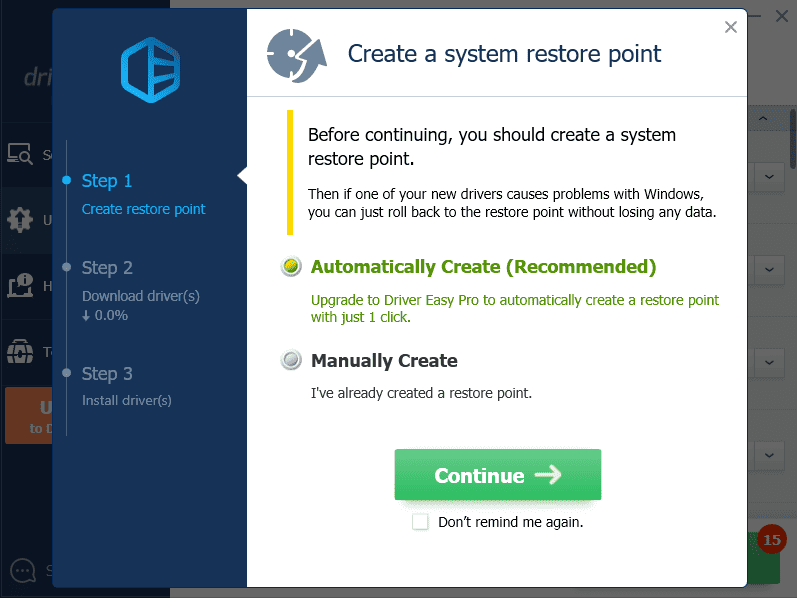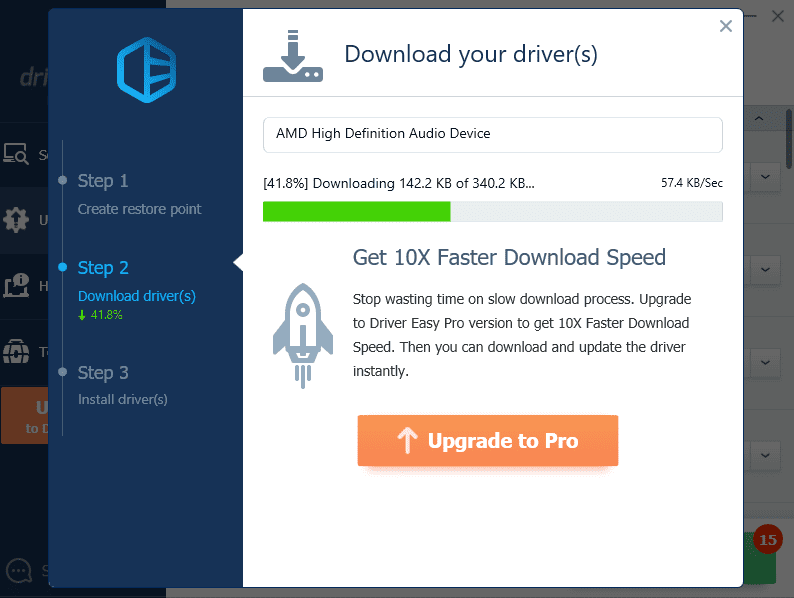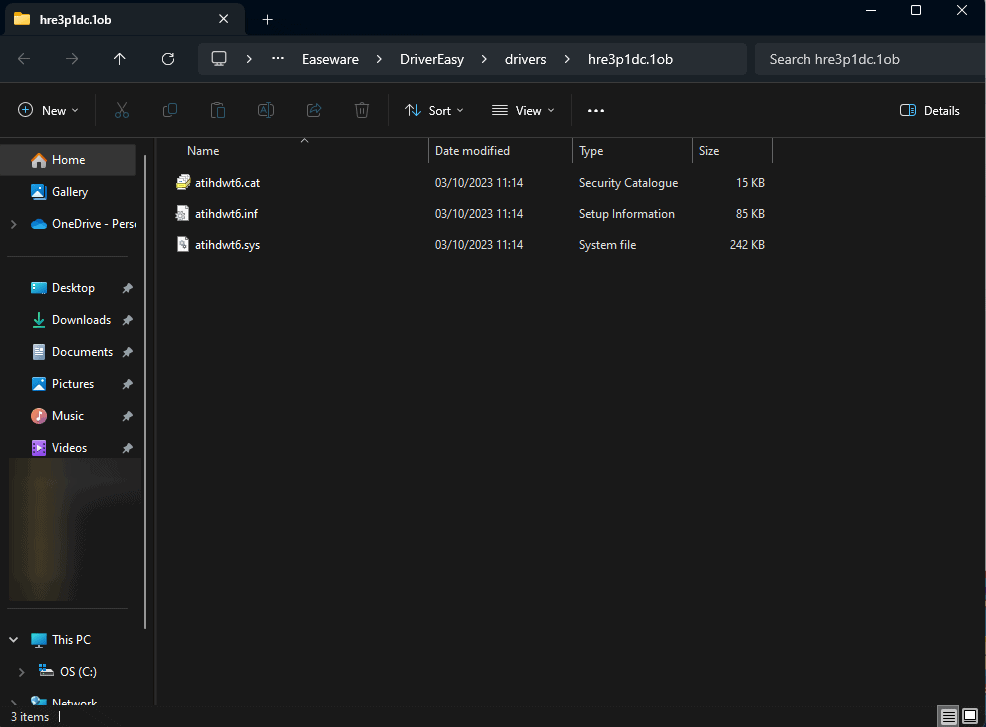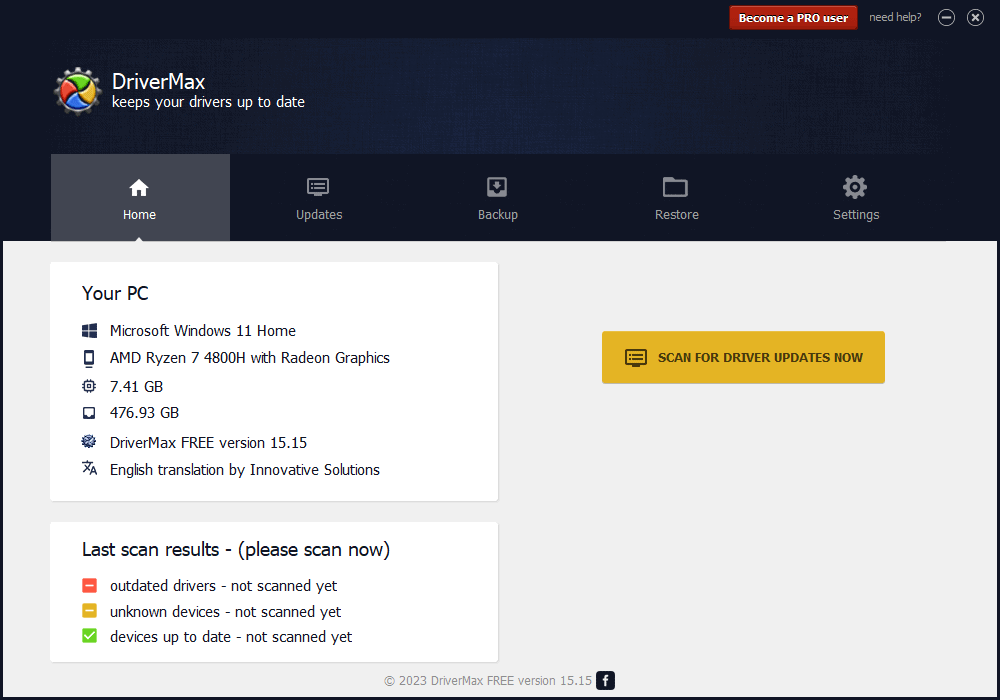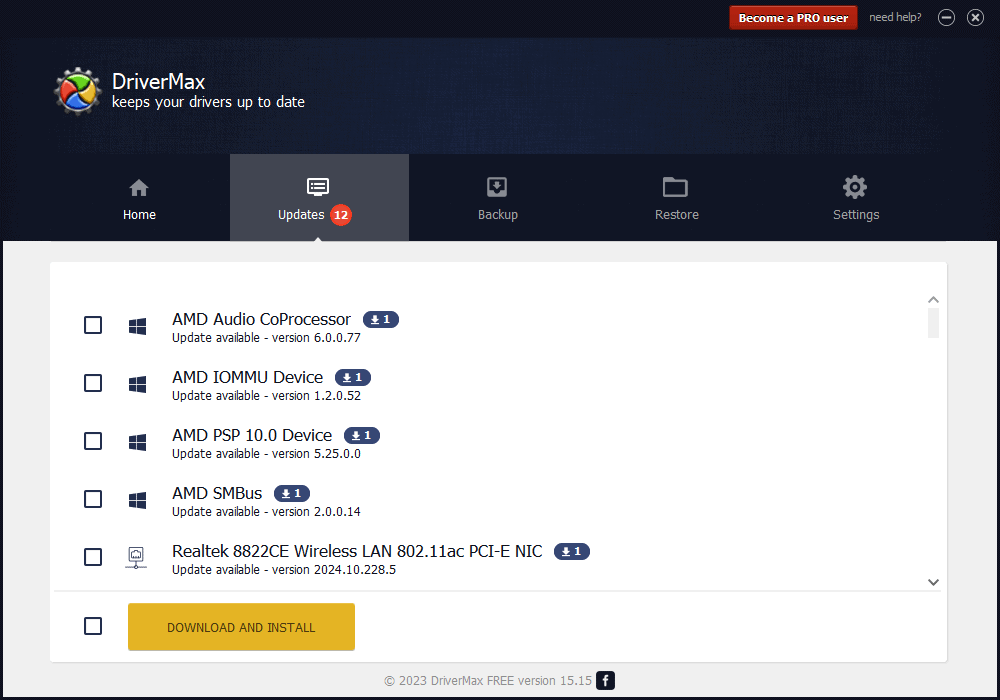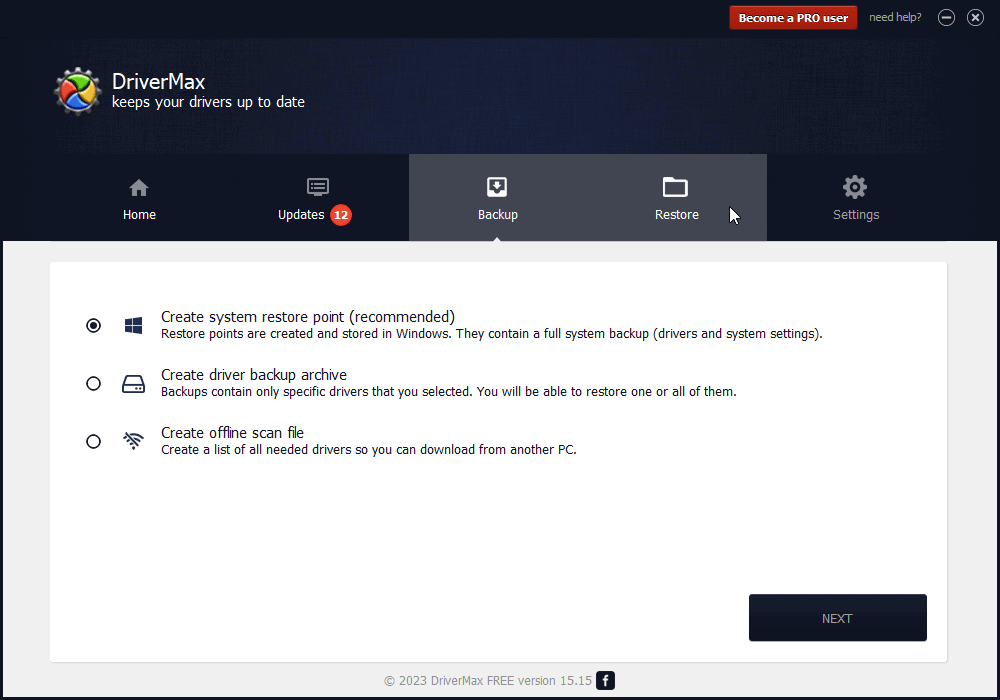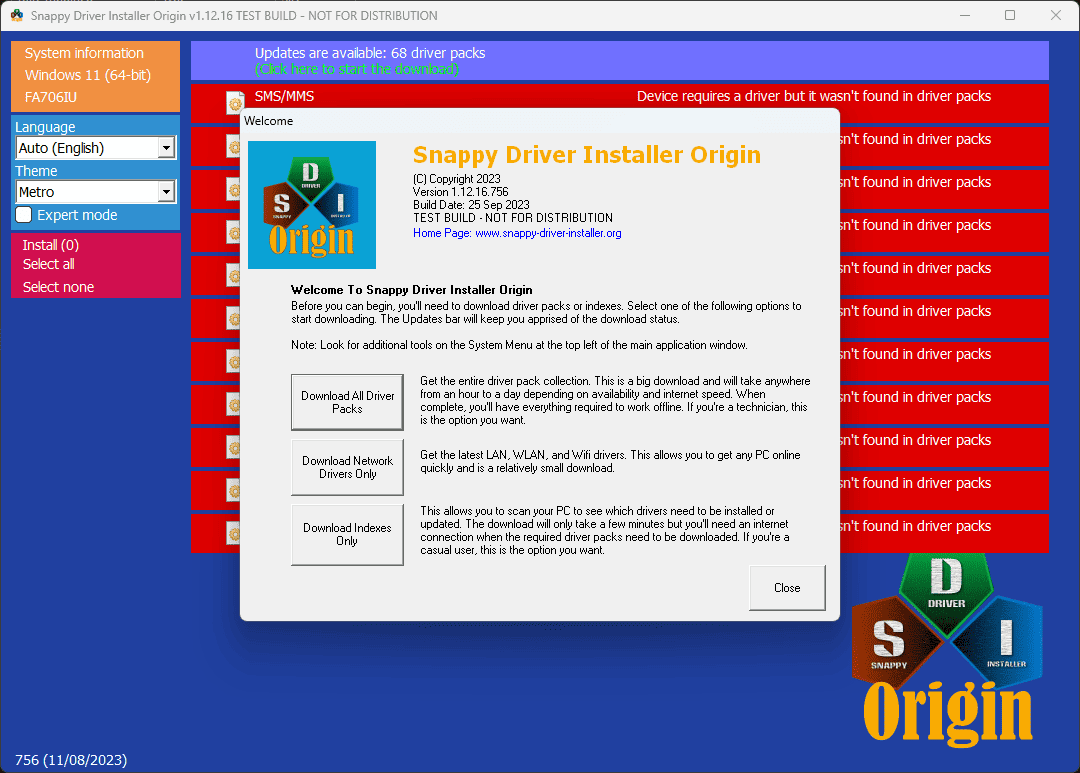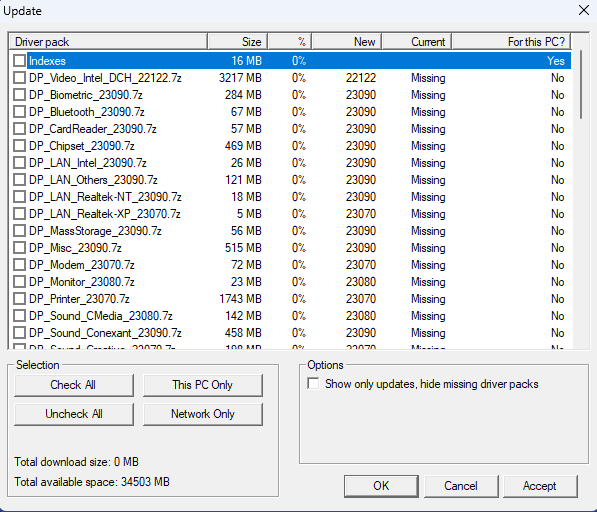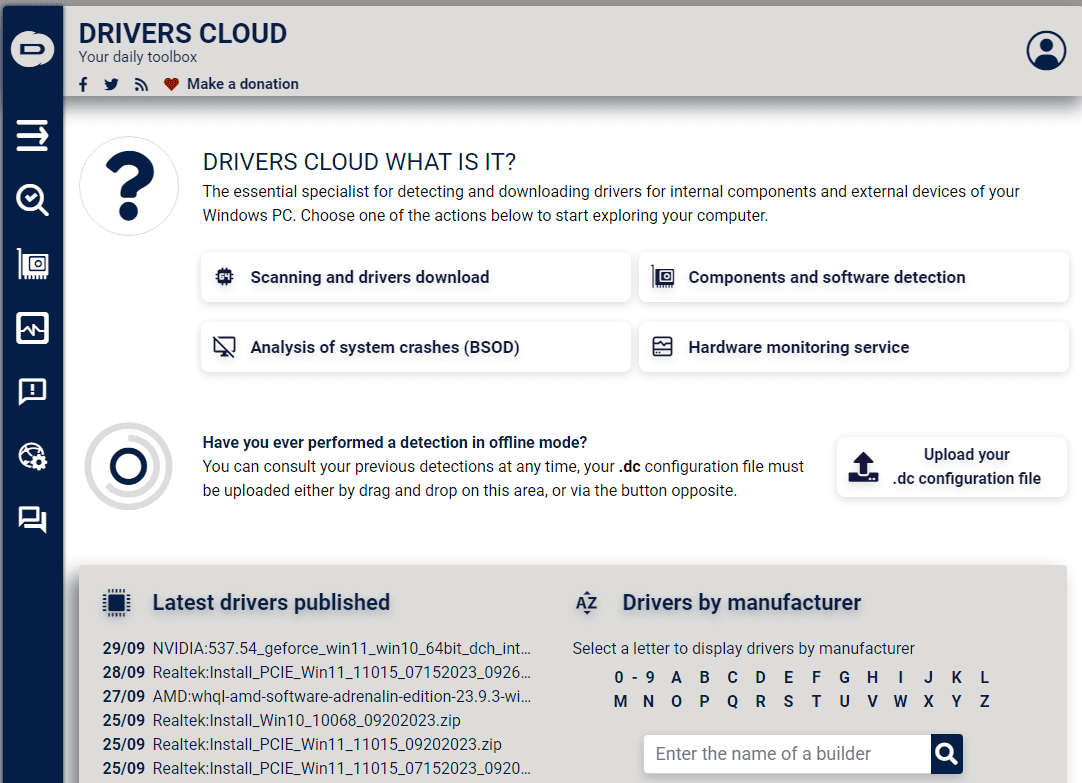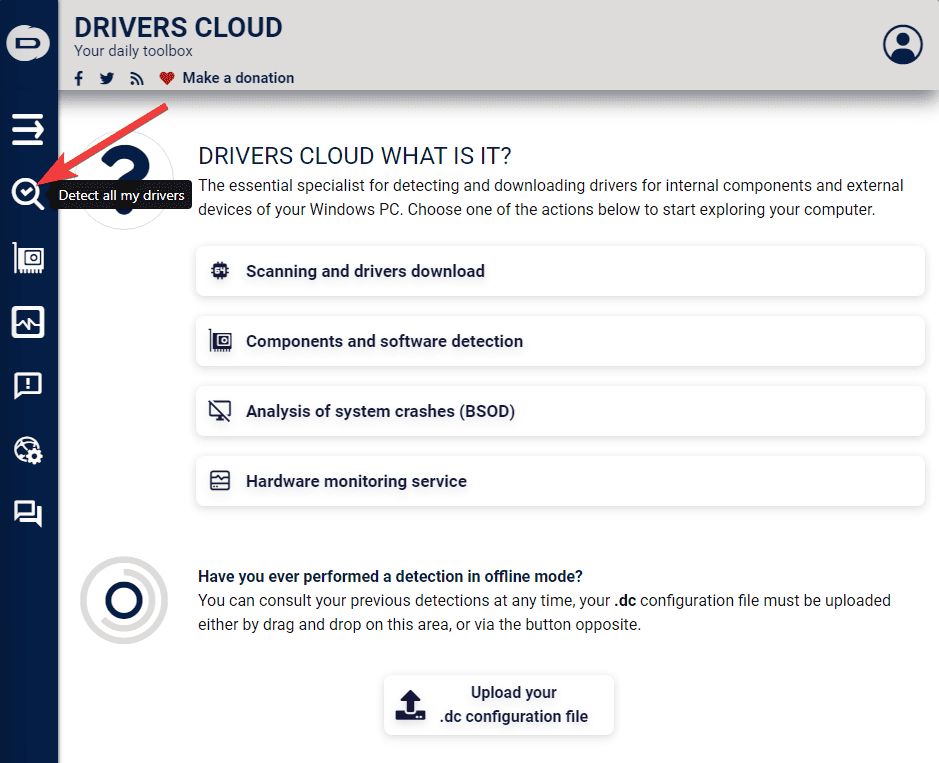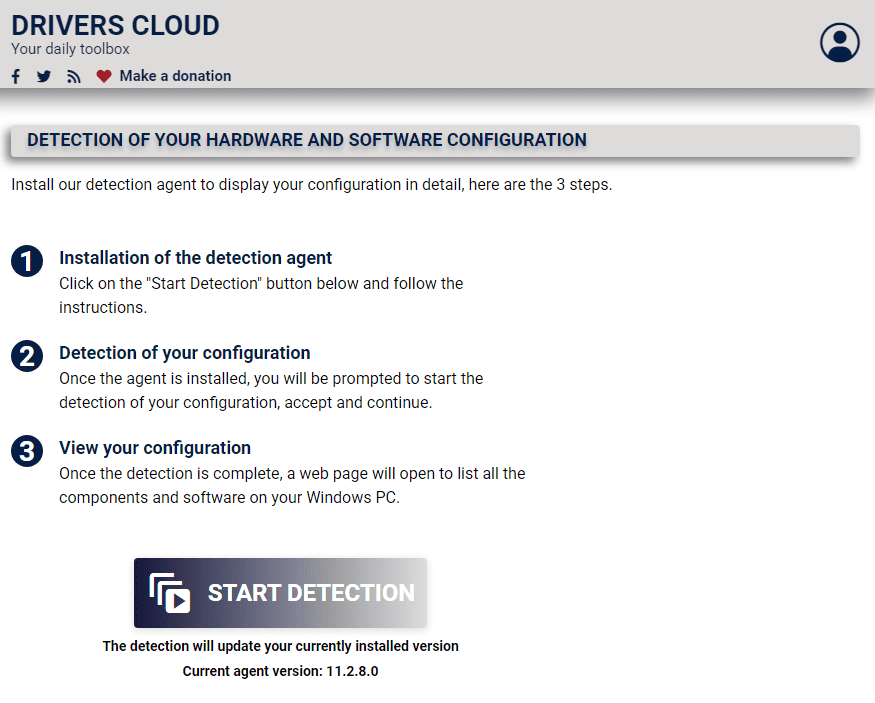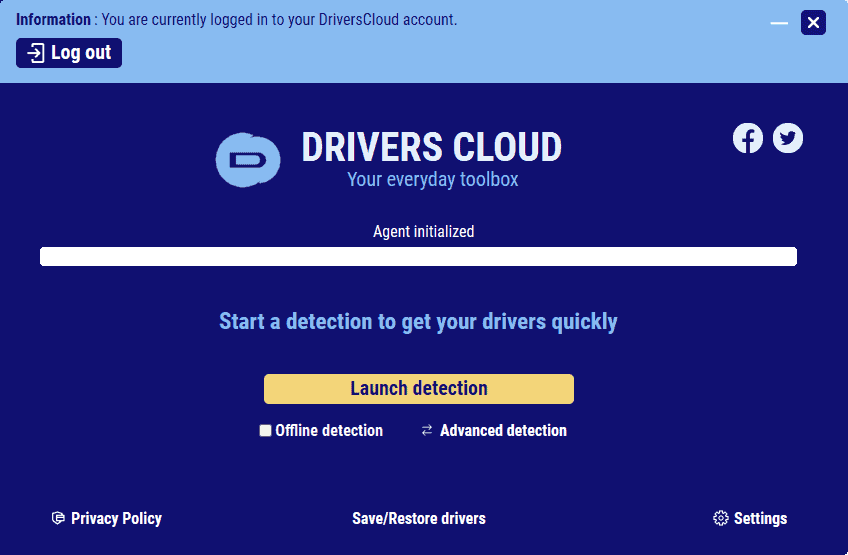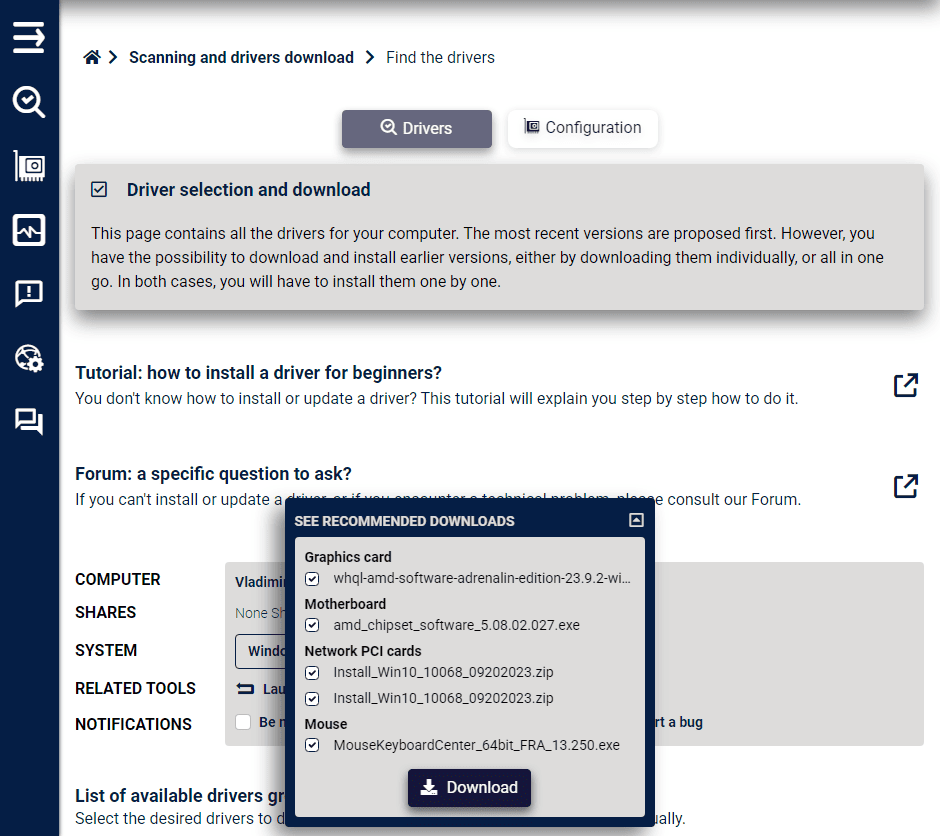Windows 8 ve 10 için En İyi 11 Sürücü Güncelleme Yazılımı
11 dk. okuman
Tarihinde güncellendi
MSPoweruser'ın editör ekibini ayakta tutmasına nasıl yardımcı olabileceğinizi öğrenmek için açıklama sayfamızı okuyun. Daha fazla
Teknoloji dünyası yıllar geçtikçe gelişirken, sisteminizi güncel tutmak verilerinizin güvenliği açısından hayati öneme sahiptir. Buna cihazınızın sürücülerinin bakımı da dahildir. Yüklü donanım ve yazılımın düzgün çalışması için bunlar gereklidir. Yapabilirsiniz sürücüleri manuel olarak indirip kurun, eğer ne yaptığını biliyorsan.
Ancak herhangi bir hata yaparsanız bu işlem bilgisayarınıza zarar verebilir. Üstüne üstlük uzun bir zaman alıyor.
Windows 10 ve 11 için en iyi sürücü güncelleme yazılımını seçmenin devreye girdiği yer burasıdır. Ancak seçeneklerinize göz atmak ve araştırma yapmak da zaman alıcıdır. Şans eseri, seni bu dertten kurtarabilirim. Mevcut en popüler çözümlerden 20'den fazlasını test ettim ve en iyi performansı gösteren 7 seçeneği belirledim. Test sürecim hakkında daha fazla bilgiyi aşağıda bulabilirsiniz:
Test Süreci
| Yazılım Seçenekleri | Sürücü Veritabanı Boyutu | Kullanıcı Dostu Arayüz | Ana Özellik | Güvenlik ve Güvenilirlik |
|---|---|---|---|---|
| PC HelpSoft Sürücü Güncelleyici | Geniş | Evet | Otomatik Tarama ve Güncelleme | ***** |
| IObit'ten Sürücü Güçlendirici | Büyük veritabanı | Evet | Tek tıkla güncellemeler | ***** |
| Ashampoo Sürücü Güncelleyici | Geniş veritabanı | Evet | Tek tıkla güncellemeler | ***** |
| AVG Sürücü Güncelleyici | Güvenilir güncellemeler sunar | Evet | Kolay otomasyon | ***** |
| Sürücü Kolaylığı | Önemli veritabanı | Evet | Tek tıkla güncellemeler | **** |
| DriverMax | Yedeklemeler ve geri yüklemeler | Evet | Otomasyon ve yedeklemeler | **** |
| Snappy Sürücü Yükleyici | Esnek ve açık kaynak | Yok hayır | Manuel veya otomatik güncellemeler | *** |
| Sürücüler | Kapsamlı sürücü veritabanı | Yok hayır | Çevrimiçi Kimlik | *** |
Windows 10 ve 11 için en iyi sürücü güncelleme yazılımının kapsamlı bir listesini oluşturmak için 20'den fazla yazılım seçeneğini test ettim.
İşte test sürecim:
- Bir dizi test kullanım senaryosu oluşturdumözel senaryolar, adımlar ve veriler dahil. Bu süreç aynı zamanda beklenen sonuçların tanımlanmasını da içeriyordu: eksik sürücüleri güncelleyin.
- Ben ettik tüm yazılımı test bilgisayarıma yeni indirdim ve yükledim. İndirmeler yalnızca resmi kaynaklardan yapıldı.
- Kullandım Windows Sürücü Kiti (WDK) ve sürücü test arayüzü için Visual Studio indirilen her sürücüyü analiz edin.
- Diğer sorunlardan kaçınmak için, Windows 10 ve 11 sanal makinelerdeki her sonucu kontrol ettim.
- Test bilgisayarı bir AMD Ryzen 7 4800H CPU'lu ASUS TUF, RAM 8GBVe bir NVIDIA GeForce GTX 1660Ti GPU.
Windows 11'de Sürücü Güncelleyici Var mı?
EvetWindows 11, yerleşik bir seçenek içerir Sistemi güncelle, gerekli sürücüleri sürekli olarak yeniler.
Dahası, varsayılanı kullanabilirsiniz aygıt Yöneticisi sürücülerinizi manuel olarak güncellemenizi sağlayan araç. Size nasıl yapılacağını göstereyim:
, Windows 10
- Tıkla Başlama düğmesine basın, ' yazınaygıt yöneticisiArama çubuğuna ' yazın ve aygıt Yöneticisi sonuçlardan.
- Cihazların adlarını görmek için bir kategori seçin.
- Güncellemek istediğiniz cihaza sağ tıklayın ve seçin Sürücü Güncelleştirme.
- Klinik Güncellenmiş sürücü yazılımını otomatik olarak arayın.
- Tıkla Sürücü Güncelleştirme Süreci başlatmak için.
, Windows 11
- Basın Win + X Başlat menüsünü açmak için tuş kombinasyonunu kullanın ve Seç aygıt Yöneticisi listeden.
- Güncellemek istediğiniz sürücülerin bölümünü genişletin.
- Sürücüye sağ tıklayın ve seçin Sürücü Güncelleştirme.
- Seçin Sürücüler için otomatik olarak ara süreci başlatma seçeneği.
- İşlemin tamamlanmasını bekleyin.
not: Daha önce de belirtildiği gibi, sürücüleri güncellerken bu yöntemi kullanmak işe yarayabilir ancak çok sayıda sürücüyü güncellerken pek kullanışlı değildir. Bu işlem için harcanan zaman, bunun yerine üçüncü taraf bir güncelleme yazılımı kullanıldığında daha iyi kullanılabilir.
Windows 10 ve 11 için En İyi Sürücü Güncelleme Yazılımı Nedir?
1. PC HelpSoft Sürücü Güncelleyici – En İyi Sürücü Güncelleme Yazılımı
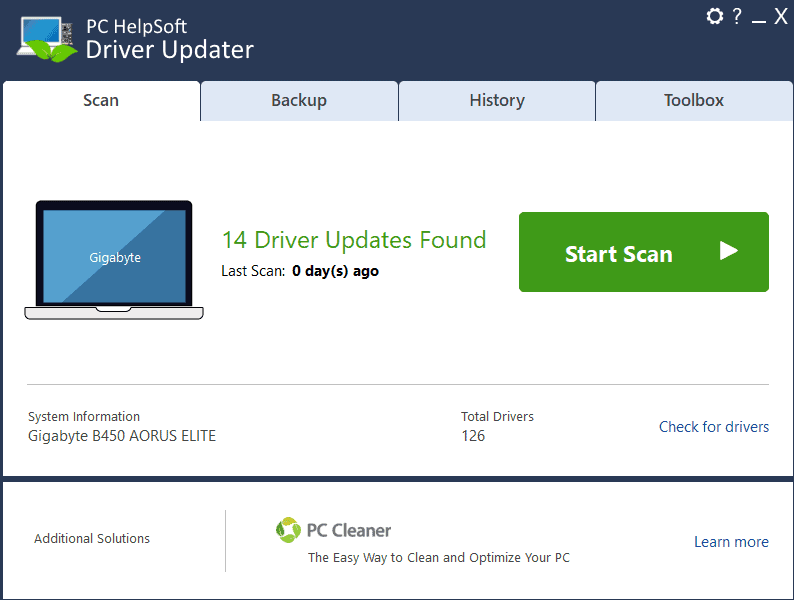
PC HelpSoft Sürücü Güncelleyici Çok çeşitli donanım aygıtlarını ve üreticilerini kapsayan kapsamlı bir veritabanıyla birlikte gelir. Bu büyük veritabanı, sürücüleri ortak donanımlardan nadir donanım bileşenlerine kadar güncelleyebilmesini sağlar.
Yeni başlayanlar için bile gezinmeyi son derece kolaylaştıran temiz ve sezgisel bir arayüze sahiptir. Birkaç tıklamayla taramaları kolayca başlatabilir ve sürücülerinizi güncelleyebilirsiniz.
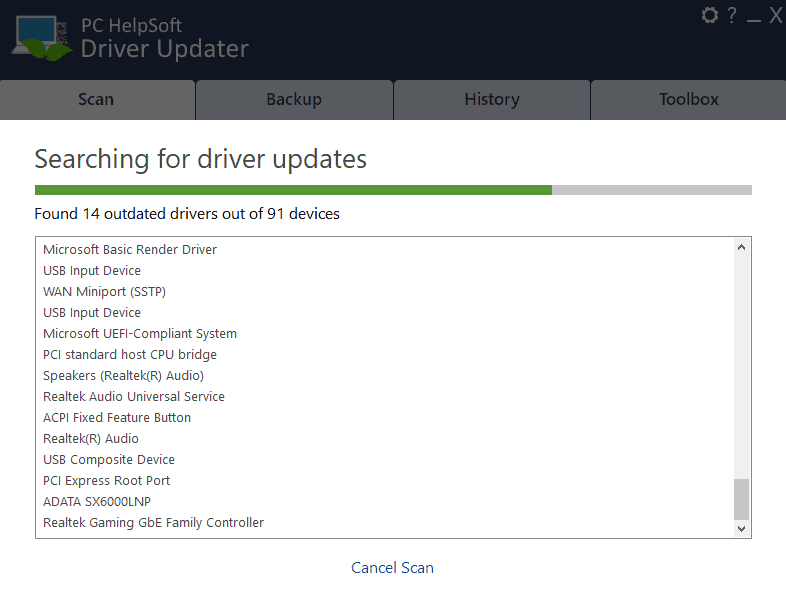
Hiç şüphesiz, PC HelpSoft Driver Updater'ın öne çıkan özelliği, otomatik tarama ve güncelleme işlemidir. HelpSoft Sürücü Güncelleyici başlatıldıktan sonra sistemi hızlı bir şekilde güncel olmayan sürücülere karşı tarar ve mevcut güncellemelerin bir listesini sunar. Daha sonra tek tek sürücüleri veya tümünü aynı anda güncellemeyi seçebilirsiniz; bu, zamandan ve emekten tasarruf sağlar.
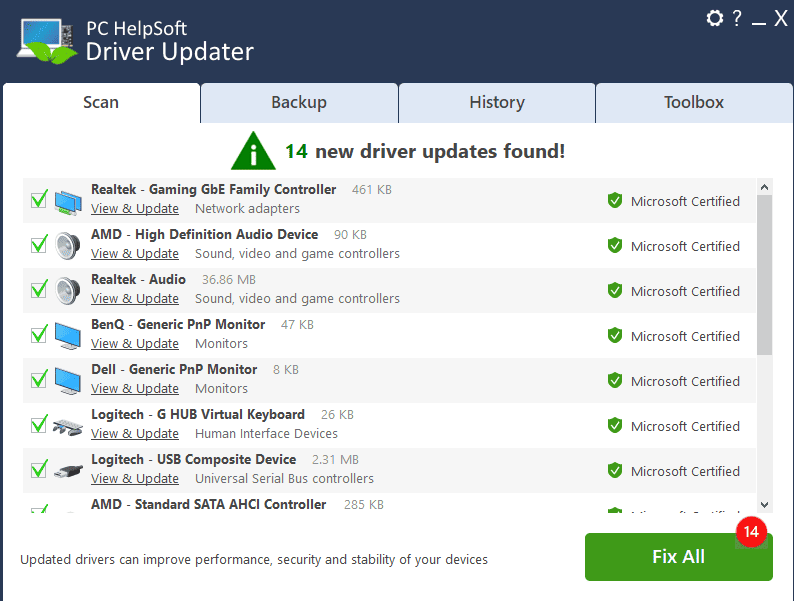
HelpSoft Sürücü Güncelleyici ile güvenlik de sağlanır. Tüm sürücü güncellemeleri meşru ve güvenli kanallardan sağlanır. Ayrıca yazılım, yeni sürücüleri yüklemeden önce geri yükleme noktaları oluşturabilir.
Artıları:
- Otomatik tarama ve güncelleme
- Büyük sürücü veritabanı
- Kullanıcı dostu arayüzü
- Güvenli
Eksileri:
- Pratik olarak ücretsiz sürüm yok
- Ek yazılımla birlikte gelir; bu nedenle kurulum sırasında bu kutuların işaretini kaldırdığınızdan emin olun.
PC HelpSoft Sürücü Güncelleyicisini Alın
2. Sürücü Destekçisi – Çok İyi Bir Sürücü Güncelleme Yazılımı
Sürücü Destekçisi Windows 10 ve 11 için en iyi sürücü güncelleme yazılımı arasında ilk tercihimdir. Bu araç, güncel olmayan sürücüleri otomatik olarak tanımlar ve bunları manuel olarak arama ihtiyacınızı azaltır.
Bu güçlü yazılım, sürekli güncellenen ve yenilenen 6 milyondan fazla sürücüyü destekler.
Driver Booster'ın sürücüleri çok hızlı yükleme yeteneği, test aşamasında beni etkiledi. Her kurulumun, bilgisayarı otomatik olarak yeniden başlatmaya yönelik kullanışlı bir seçenekle birlikte aynı ekranda görünmesi hoşuma gitti.
Daha da iyisi, Driver Booster ayrıca yeni sürücüleri yüklemeden önce bir geri yükleme noktası oluşturarak herhangi bir sorun olması durumunda sisteminizi çalışır duruma getirebilmenizi sağlar.
Artıları:
- Güncel olmayan sürücüleri otomatik olarak tanımlar ve değiştirir
- Binden fazla markadan 6 milyondan fazla sürücünün yer aldığı veritabanı
- Güncellemeler yazılım içinden indirilir
- Yüklemeden önce yeni ve eski sürücüleri karşılaştırmanıza olanak tanır
- Sürücüleri güncellemeden önce bir geri yükleme noktası oluşturur
Eksileri:
- Bazı kullanıcılar açılır pencerelerin sayısından şikayetçi oldu
- Diğer yazılımlar yazılımın kurulumuna dahildir ve devre dışı bırakılması gerekir.
3. Ashampoo Sürücü Güncelleyici - Gerçek zamanlı izleme
The Ashampoo Sürücü Güncelleyici Etkinliği ve hızlı taramasıyla test aşamasında beni etkileyen bir diğer güçlü araç.
Yazılımı açar açmaz, her seviyeden kullanıcı için anlaşılır menüler ve kolayca erişilebilen seçenekler içeren kullanıcı dostu bir arayüz sizi karşılıyor. Tarama işlemini başlatmak bir butona tıklamak kadar kolaydır ve sonuçlar asla gecikmez.
Gördüğünüz gibi benim durumumda Ashampoo Driver Updater, güncellenmesi gereken dört sürücü belirledi. Bu size iki geçerli seçenek sunar:
- Tıkla Şimdi Güncelle Yenilemek istediğiniz her sürücünün yanındaki düğmeye basın (ücretsizdir).
- Tıkla Güncelleme Tüm. İkinci seçenek yalnızca yazılımın pro sürümüne sahipseniz çalışır.
Benim durumumda, bunu tamamen ücretsiz yapabilmek için Microsoft ACPI Uyumlu Kontrol Yöntemi Pilini güncellemeyi seçtim.
Güncelleme işlemine başlamadan önce yazılım bir geri yükleme noktası oluşturur. Bu, değişiklikleri her zaman geri alabileceğinizi garanti eder.
Artıları:
- Özelliklere kolay erişim sağlayan net ve iyi tasarlanmış arayüz
- Güncellemeleri başlatmadan önce otomatik bir yedekleme oluşturur
- Tarama işlemi diğer benzer yazılımlarla karşılaştırıldığında nispeten hızlıdır
Eksileri:
- Tanımlanan tüm sürücülerin tam güncellemesini gerçekleştirmek için lisanslı sürümü kullanmanız gerekir.
Ashampoo Sürücü Güncelleyicisini Alın
4. AVG Sürücü Güncelleyici – Hızlı Sürücü Güncelleyici
AVG Sürücü Güncelleyici PC'nizin sürücülerini her zaman güncel tutmanıza ve böylece performansı ve sistem kararlılığını artırmanıza yardımcı olabilecek başka bir mükemmel araçtır. Bu yazılım tanınmış antivirüs şirketi AVG tarafından oluşturulmuştur, dolayısıyla güvenilir olduğundan emin olabilirsiniz.
Yazılım, sisteminizi güncel olmayan veya bozuk sürücülere karşı tarar ve sonuçları sunar. Artık hepsini güncelleyebilir veya tek tek ve detaylarını inceleyebilirsiniz.
Bu yazılım, testler sırasında hem tarama yaparken hem de sürücüleri yüklerken hızıyla beni etkiledi. Aynı prensip, etkenlerin daha önemli olduğu durumlarda bile geçerlidir.
AVG Driver Updater'ın tarama ve yükleme sırasında oldukça fazla kaynak tükettiği söyleniyor. Bu, alt düzey bilgisayar çalıştıranların dikkate alması gereken önemli bir faktördür.
Artıları:
- Kullanıcı dostu arayüzü
- Sürücüler için verimli ve hızlı tarama
- Sürücülerin hızlı kurulumu
- Tamamen güvenebileceğiniz tanınmış marka
Eksileri:
- Yazılım oldukça fazla kaynak kullanıyor
- Diğer sürücü güncelleyicilerden daha pahalı
AVG Sürücü Güncelleyicisini edinin
5. Sürücü Kolaylığı – Manuel Sürücü Kurulumu
Sürücü Kolaylığı PC'nizin sürücülerinin en son sürümle sürekli olarak güncellenmesini sağlayan başka bir araçtır.
Driver Easy'nin özelleştirilebilir otomatik güncelleme programı, onu bu kılavuz için test ettiğim diğer yazılımlardan farklı kılıyor. Bu, bilgisayarınızın sürücü güncellemelerinin kendi programınıza göre gerçekleştirilebilmesini sağlar ve böylece daha fazla ihtiyacınız olduğunda cihazınız üzerindeki yükü azaltır.
Sürücülerden birine ait Güncelle butonuna tıkladıktan sonra aşağıdaki ekran görünecektir. Otomatik veya manuel olarak bile bir sistem geri yükleme noktası oluşturabilirsiniz.
Driver Easy ayrıca her güncellemenin etkili bir şekilde gerçekleştirilmesini sağlamak için kapsamlı bir sürücü veritabanı kullanır.
İndirme işleminden sonra yazılım, artık manuel olarak yükleyebileceğiniz sürücülerin indirme konumunu otomatik olarak açacaktır.
Testlerim sırasında beni hayal kırıklığına uğratan unsurlardan biri, Driver Easy'nin yalnızca indirilen sürücüleri manuel olarak yüklemenize izin vermesidir. Bu, bazı kullanıcılar için can sıkıcı olabilir ancak aynı zamanda size daha kişiselleştirilmiş bir güncelleme süreci sağlar.
Ayrıca, bu özellikler oldukça kullanıcı dostu ve kullanımı kolay bir arayüzde yer almaktadır.
Artıları:
- Sürücüleri otomatik olarak algılar ve indirir
- En son sürümleri içeren kapsamlı sürücü veritabanı
- Kullanıcı dostu arayüzü
Eksileri:
- İndirilen sürücüler manuel kurulum gerektirir
- Ücretsiz sürümde sürücülerin indirme hızı sınırlıdır
6. DriverMax – Harika Sonuçlar
DriverMax farklı uzmanlık seviyelerine sahip kullanıcıların bilgisayarlarının sürücülerini sürekli güncel tutmalarına olanak tanıyan başka bir yazılımdır. Hepsinden iyisi, sistem kaynaklarını fazla etkilemez.
Her ne kadar bunu kullanmak bir ücretsiz sürücü güncelleyici, uygulamanın sisteminizi taraması oldukça uzun zaman alıyor. Elbette bu, bilgisayarınızın depolama aygıtlarının boyutuna bağlı olacaktır.
Ayrıca, herhangi bir değişikliği her zaman geri alabilmenizi sağlayan bir sistem geri yükleme noktası oluşturabilir. Bu bölümün özelliklerini yukarıda sunulan görselde görebilirsiniz.
Artıları:
- İndirilen herhangi bir sürücüyü otomatik olarak yükleyerek yeni başlayanlar ve deneyimli kullanıcılar için kullanılabilir hale getirir
- Güvenilir ve etkili bir yazılım olarak bilinir
- Hem Windows 10 hem de 11'de kullanımı ücretsiz ancak bazı sınırlamalarla
- Önceki durumlara kolayca geri dönmeyi sağlamak için kurtarma noktaları oluşturur
Eksileri:
- Ücretsiz sürümün iki sürücü/gün indirme sınırı ve on/ay indirme sınırı vardır
- Bazı kullanıcılar yazılımın bazı hatalı sürücüler önerdiğini belirtti.
7. Snappy Sürücü Yükleyici – Çevrimdışı Kurulum
Adından da anlaşılacağı gibi, Snappy Sürücü Yükleyici Menşei Windows 10 ve 11 cihazlarda mükemmel şekilde çalışan, çok etkili ve çok yönlü bir sürücü güncelleme yazılımıdır.
Ancak bir şeyi açıklığa kavuşturmam gerekiyor: adı verilen diğer versiyon Snappy Sürücü Yükleyici, haklendi. Bununla birlikte, herhangi bir sorun yaşamadan test ettiğim için bu uygulamanın kullanımı tamamen güvenlidir.
Bu yazılımı öne çıkaran özellik çevrimdışı sürücü kurulumları gerçekleştirebilmesidir. Bu şekilde, İnternet'e bağlı olmadığınızda bile sürücü güncellemelerine erişebilir ve bunları yükleyebilirsiniz. Bunu internet erişiminin sınırlı olduğu durumlar için mükemmel bir avantaj olarak gördüm.
Snappy Driver ayrıca kapsamlı bir sürücü veritabanı kullanır. Bilinmeyen donanımın kurulu olduğu özel bir donanıma sahip olsanız bile bilgisayarınızın sürücülerini güncelleyebileceksiniz.
Bir diğer harika özellik ise özelleştirme ayarlarının çeşitliliğidir.
Ancak testlerim sırasında karşılaştığım bir sorun var: kullanıcı arayüzü biraz kafa karıştırıcı. Bunu yeni başlayanlar için daha önemli bir konu olarak görüyorum.
Artıları:
- Sürücü paketlerini indirdikten sonra sürücülerin çevrimdışı kurulumu
- Tüm donanım bileşenleri için kapsamlı sürücü veritabanı
- İyi özelleştirme seçenekleri
- Sistem kaynakları üzerinde düşük etki
Eksileri:
- Kullanıcı arayüzü diğer benzer yazılımlar kadar sezgisel değil
- İndirilen sürücüleri manuel olarak yüklemenizi gerektirir
8. Sürücüler – Benzersiz Tarayıcı Tabanlı Sürücü Güncelleyici
Sürücüler web tarayıcınızda çalışan benzersiz bir sürücü güncelleyicisidir.
İşlemi başlatmak için web sitesine giriş yapın ve tıklayın. Tüm Sürücülerimi Algıla sol kenar çubuğundan.
Daha sonra o sayfayı aşağı kaydırıp simgesine tıklayabilirsiniz. Algılamayı Başlat taramayı başlatmak için düğmesine basın.
Bunu yaptığınız anda yerel uygulama açılacaktır. Bundan sonra, Algılamayı Başlat düğmesine basın.
Yalnızca birkaç saniye süren tarama işleminin ardından tarayıcınızda otomatik olarak yeni bir sayfa açılacaktır. Burada yüklemeniz gereken sürücüler size sunulacak.
Son olarak, bunları sisteminize ayrı ayrı ve manuel olarak yüklemeniz gerekecektir. Ayrıca DriversCloud uygulaması herhangi bir BSOD hatasını tanımlamanıza olanak tanır.
Artıları:
- Yalnızca tanımlama aracının yerel olarak kurulmasıyla neredeyse tamamen tarayıcınızda çalışır
- Cihazınızın sürücü ihtiyaçlarını otomatik olarak algılar ve en iyi seçeneği önerir
- Kullanıcıların çevrimdışı tarama yapmasına olanak tanır
- Sistem kaynakları üzerinde düşük etki
Eksileri:
- İndirilen sürücülerin manuel olarak yüklenmesi gerektiğinden, yeni başlayanlar için en iyi seçim olmayabilir.
- Arayüz kafa karıştırıcı olabilir
Sonuç
Bu listede en çok önerilenlerden bazılarını test ettim ve araştırdım. sürücü dedektörleri ve güncelleyiciler. Windows 10 ve 11 için doğru sürücü güncelleme yazılımını seçmek sizin tercihinize bağlı olacaktır ancak yukarıdaki listeden seçeceğiniz herhangi bir seçeneğin işinize yarayacağını rahatlıkla söyleyebilirim.
Kullanıcı dostu bir kullanıcı arayüzüne, tarayıcı merkezli kullanıma ve sistem kaynakları üzerinde etkisi düşük bazı yazılım seçeneklerine sahip uygulamalar ekledim. düşük seviye bir bilgisayar için mükemmel.
Hangisini seçtiğinizi ve nedenini aşağıdaki yorum bölümünde bana bildirin!